Come possiamo disabilitare il blocco dei tappi in Mac OS X

Foarte putini utilizatori Il x (si nu numai) obisnuiesc sa foloseasca tasta Blocco maiuscole, aceasta fiind mai degraba apasata in mod accidental (si destul de des), lucru care poate deveni destul de iritant intr-un timp destul de scurt (mai ales pentru cei care obisnuiesc sa scrie uitandu-se la tastatura si observa ABIA DUPA CE TERMINA DE SCRIS CA AU SCRIS CU LITERE MARI).
In cazul in care considerati ca tasta Blocco maiuscole nu va este necesara si vi se intampla destul de des sa o apasati accidental atunci cand tastati, cel mai probabil doriti sa aflati cum puteti dezactiva Caps Lock, astfel incat apasarea acesteia sa nu mai aiba niciun efect.
Cum dezactivam tasta Caps Lock in OS X?
- aprire Preferenze di sistema e fare clic su Tastiera
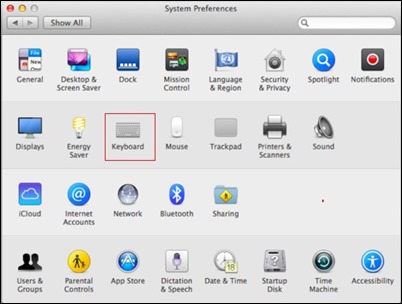
- nella finestra aperta, fare clic sul pulsante Chiavi modificatori visualizzato nell'angolo per la mano destra
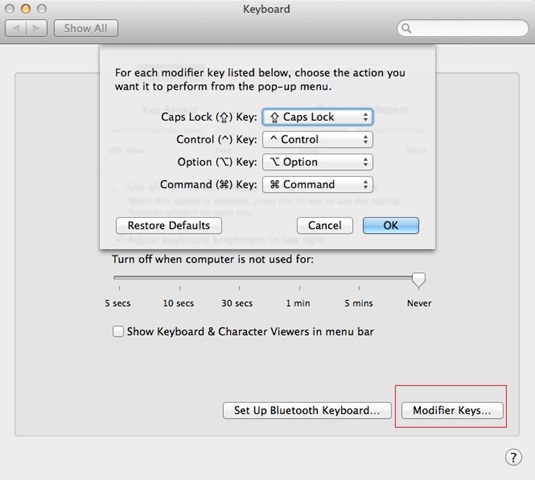
- Quindi fare clic su Il menu a discesa da destra Blocco maiuscole, Seleziona l'opzione No Action e fare clic su OK
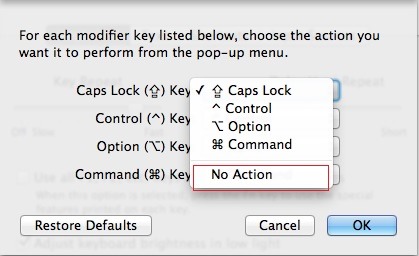
Si gata. Dupa ce veti face aceasta setare, tasta Caps Lock va fi complet dezactivata, iar apasarea accidentala a acesteia nu va mai activa scrierea cu litere mari.
Nota: Folosind Modifier Key puteti dezactiva sau remapa si tastele Control, Option sau Command.
Impostazioni invisibili – How to disable Caps Lock on Mac OS X
Come possiamo disabilitare il blocco dei tappi in Mac OS X
Cosa c'è di nuovo
Di Stealth
Appassionato di tecnologia, mi piace testare e scrivere tutorial sui sistemi operativi di Windows, cercando di scoprire cose interessanti.
Visualizza tutti i post in modalità invisibilePotrebbe interessarti anche...

